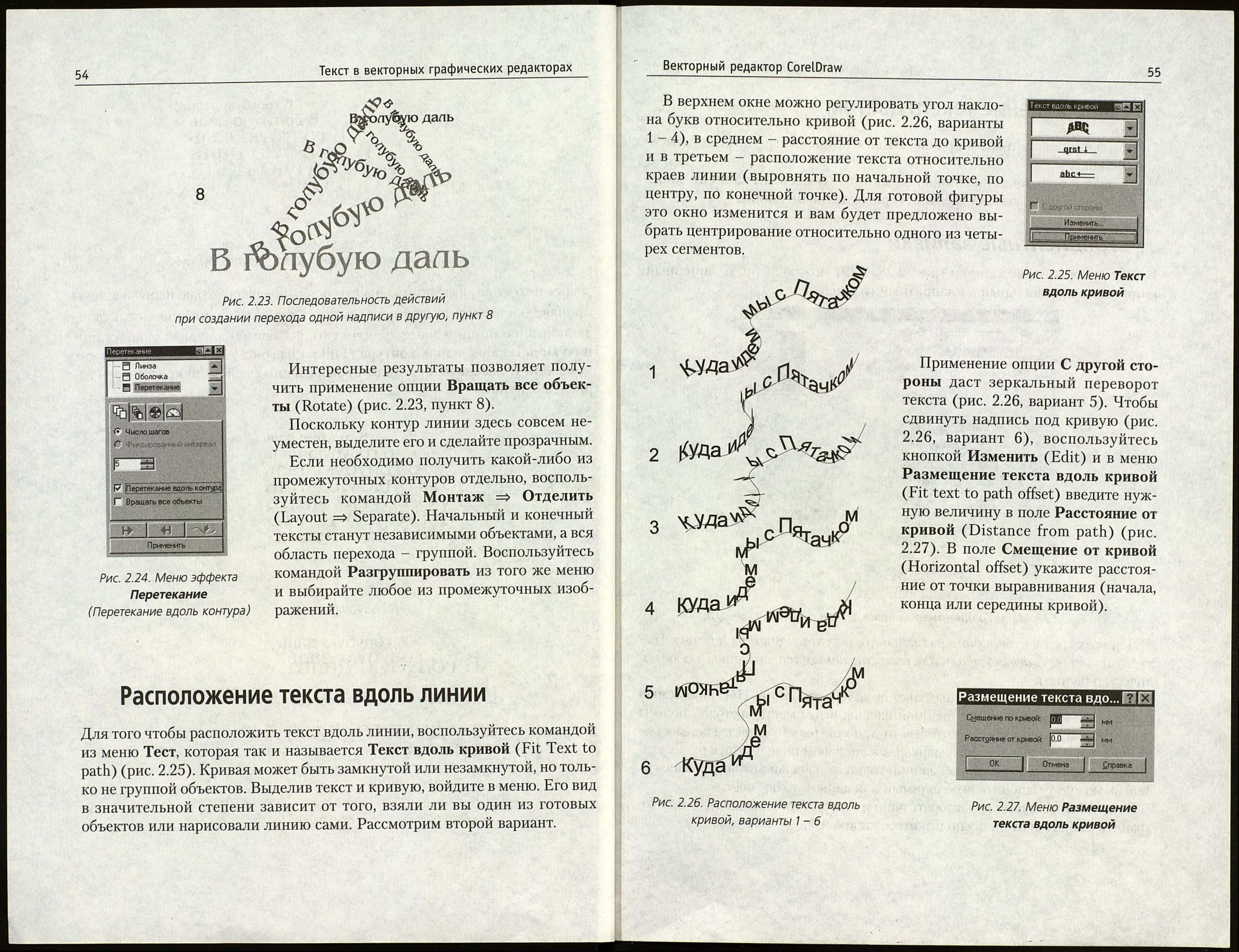52
Текст в векторных графических редакторах
В голубую даль
Б голубую даль
2 Б голубую даль
Б голубую даль
Б голубую даль
Б голубую даль
В голубую даль
Рис. 2.23. Последовательность действий
при создании перехода одной надписи в другую, пункты 1 - 4
По умолчанию предлагается переход из 20 промежуточных объектов,
расположенных на прямой, соединяющей надписи. Скорее всего, вы захо¬
тите уменьшить их количество. В приведенном примере пять промежуточ¬
ных надписей. Их можно повернуть на угол, величина которого вводится
в поле Вращение.
Форму цветового перехода (прямой, по часовой и против часовой стрел¬
ки) можно выбрать в третьей вкладке. Для выполнения преобразовании
нажмите кнопку Применить.
Если результат не устроил вас, можно изменить расположение исходных
объектов, их угол наклона, размер, шрифт. Изменения в эти параметры
вносятся без отмены эффекта. Выделите инструментом Указатель нуж¬
ный объект, аккуратно прикоснувшись к его контуру. Если это окажется
затруднительно, воспользуйтесь инструментом Фигура, затем вернитесь
к инструменту Указатель или перейдите в режим контурного просмотра
(«горячие» клавиши Shift+F9).
Векторный редактор CorelDraw
53
вЗД
В голубую даль
В голубую даль
_ Б голубую даль
В гооЖ^ даль
Рис. 2.23. Последовательность действий
при создании перехода одной надписи в другую, пункт 5
Для того чтобы выстроить объекты вдоль предварительно нарисованной
произвольной линии, нажмите кнопку ;>;->¿, |. Появившейся стрелкой
щелкните по линии (рис. 2.23, пункт 6), выберите на первой вкладке оп¬
цию Перетекание вдоль контура (Full path) (рис. 2.24) и воспользуйтесь
командой Применить. Результат произведенных действий представлен на
рис. 2.23, пункт 7.
В голубую даль
В голубую даль
В голубѵю даль
аль
»лубую
_ D ГОЛѴбуЮ i
„ В голубую в
R Б голѵоую даль
В голубую даль
даль
аггйь
бую даль
бую лаль
ую даль
Рис. 2.23. Последовательность действий при создании
перехода одной надписи в другую, пункты 6, 7